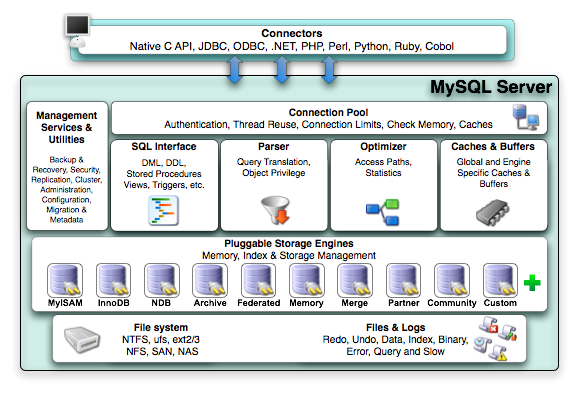假设我们有一个 U 盘设备,当我们将 U 盘挂载到 /mnt/usb 目录时,系统会把这个 U 盘文件系统中的内容与 /mnt/usb 关联起来,之后我们只需进入 /mnt/usb,就能看到 U 盘中的所有文件。
- 挂载前:
/mnt/usb目录是空的。 - 挂载后:
/mnt/usb目录中显示的是 U 盘的文件内容。
步骤 1:插入 U 盘
首先,将 U 盘插入计算机的 USB 端口。Linux 系统通常会自动检测到新设备,但我们需要手动挂载以便访问 U 盘内容。
步骤 2:查找 U 盘设备
要找到 U 盘的设备名称,使用以下命令:
sudo fdisk -l这条命令会列出系统中的所有分区和设备。通常 U 盘的设备名称会是 /dev/sdb1、/dev/sdc1 这样的形式(取决于你系统上的设备数量)。可以通过容量大小和设备描述来辨认出 U 盘。
步骤 3:创建挂载点
你需要选择一个目录作为挂载点,或者你也可以自己创建一个新目录。例如,可以在 /mnt/ 目录下创建一个目录:
sudo mkdir /mnt/usb你可以选择任何路径来创建挂载点,比如 /media/usb 或者自定义的路径。
步骤 4:挂载 U 盘
假设 U 盘的设备名称是 /dev/sdb1,我们可以使用以下命令将 U 盘挂载到 /mnt/usb 目录:
sudo mount /dev/sdb1 /mnt/usb这条命令表示将 U 盘的文件系统挂载到 /mnt/usb 目录下。之后你就可以通过访问 /mnt/usb 目录来查看 U 盘中的文件了。
步骤 5:验证挂载
可以使用 df 命令来查看 U 盘是否正确挂载:
df -h这个命令会显示当前系统中挂载的文件系统,包括 U 盘。如果 /mnt/usb 下列出的是 U 盘的容量和使用情况,说明 U 盘已经挂载成功。
步骤 6:访问 U 盘
现在你可以通过文件浏览器或命令行访问 U 盘中的文件:
cd /mnt/usb ls步骤 7:卸载(取消挂载)U 盘
在完成对 U 盘的操作后,最好先卸载 U 盘再拔出设备。使用以下命令卸载 U 盘:
sudo umount /mnt/usb卸载完成后,你可以安全地拔出 U 盘。